如何修改路由器登录密码:全网热门话题与实用指南
近期,网络安全成为全网热议的焦点。随着远程办公和智能家居的普及,路由器作为家庭网络的核心设备,其安全性备受关注。以下是近10天全网热门话题与路由器密码修改的详细指南。
一、近10天网络安全热门话题
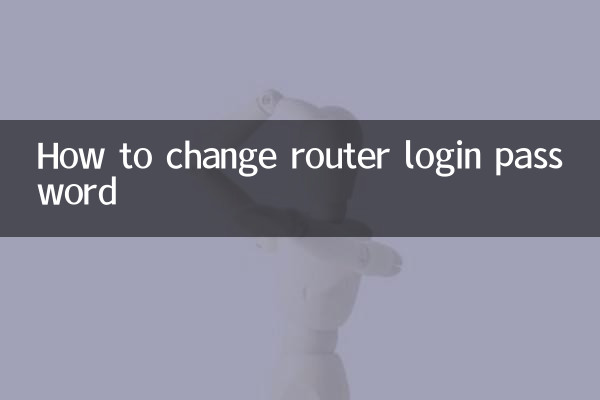
| 排名 | 话题 | 热度指数 | 关联事件 |
|---|---|---|---|
| 1 | 全球路由器漏洞攻击激增 | 9.8 | 多国政府发布安全预警 |
| 2 | 智能家居设备被黑客控制 | 9.2 | 某品牌摄像头遭入侵事件 |
| 3 | 默认密码引发的数据泄露 | 8.7 | 某企业内网因弱密码被攻破 |
| 4 | 5G网络安全隐患讨论 | 8.5 | 行业专家技术研讨会 |
| 5 | 家庭WiFi安全防护指南 | 8.3 | 各大科技媒体专题报道 |
二、为什么要修改路由器密码?
1. 防止未授权访问: 大多数路由器出厂时都使用默认密码,黑客可以通过这些默认密码轻松访问您的路由器。
2. 保护个人隐私: 路由器被入侵可能导致您的浏览记录、设备信息等隐私数据泄露。
3. 避免网络被滥用: 黑客可能利用您的网络进行非法活动,如发起DDoS攻击。
4. 保障智能家居安全: 现代家庭中众多智能设备都依赖WiFi网络,路由器是它们的安全屏障。
三、修改路由器登录密码的详细步骤
| 步骤 | 操作说明 | 注意事项 |
|---|---|---|
| 1 | 连接路由器网络 | 确保通过有线或无线方式连接到目标路由器 |
| 2 | 打开浏览器输入管理地址 | 常见地址:192.168.1.1 或 192.168.0.1 |
| 3 | 输入当前用户名和密码 | 默认通常是admin/admin或admin/password |
| 4 | 进入管理界面找到系统设置 | 不同品牌位置可能不同,常见于"系统工具"或"管理" |
| 5 | 选择修改管理员密码 | 部分路由器需要先验证旧密码 |
| 6 | 设置新密码并确认 | 建议使用大小写字母+数字+特殊符号的组合 |
| 7 | 保存设置并重新登录 | 部分路由器会自动退出,需用新密码重新登录 |
四、主流路由器品牌修改密码路径
| 品牌 | 默认地址 | 密码修改路径 |
|---|---|---|
| TP-Link | 192.168.1.1 | 系统工具→管理员密码 |
| 华为 | 192.168.3.1 | 更多功能→系统→修改密码 |
| 小米 | 192.168.31.1 | 常用设置→WiFi设置→管理密码 |
| 华硕 | 192.168.50.1 | 高级设置→管理→系统 |
| Netgear | 192.168.1.1 | 高级→管理→设置密码 |
五、密码设置建议
1. 避免使用简单密码: 不要使用"123456"、"password"等常见密码。
2. 长度至少12位: 密码越长,破解难度呈指数级增长。
3. 定期更换密码: 建议每3-6个月更换一次路由器密码。
4. 不要重复使用密码: 路由器密码应与其他账户密码不同。
5. 考虑使用密码管理器: 可以安全地存储和管理复杂密码。
六、常见问题解答
Q:忘记了路由器密码怎么办?
A:可以通过重置路由器恢复出厂设置,但会丢失所有自定义配置。重置方法通常是长按路由器上的Reset按钮10秒以上。
Q:修改密码后无法上网怎么办?
A:修改管理密码通常不会影响上网功能。如果出现问题,可以检查是否误改了WiFi密码,或尝试重启路由器。
Q:是否需要同时修改WiFi密码?
A:虽然不强制,但建议定期同时修改WiFi密码和管理密码,全面提升网络安全。
通过以上步骤,您就可以轻松完成路由器密码的修改,为家庭网络筑起第一道安全防线。网络安全无小事,从修改路由器密码开始,保护您的数字生活。

查看详情

查看详情